
Ovaj softver će održavati i pokretati upravljačke programe, čime će se zaštititi od uobičajenih računalnih pogrešaka i kvara hardvera. Provjerite sve svoje upravljačke programe u 3 jednostavna koraka:
- Preuzmite DriverFix (ovjerena datoteka za preuzimanje).
- Klik Započni skeniranje pronaći sve problematične upravljačke programe.
- Klik Ažuriranje upravljačkih programa kako biste dobili nove verzije i izbjegli kvarove u sustavu.
- DriverFix je preuzeo 0 čitatelji ovog mjeseca.
Ako koristite Postscript pisač, prilikom ispisa dokumenata možete naići na sintaksnu pogrešku pisača koja vrijeđa pogrešku naredbe. Puna pogreška glasi: POGREŠKA: sintakserror ZALUŽBA: -nostringval– STACK: oznaka
Ova se pogreška može pojaviti tijekom ispisa iz preglednika fotografija ili softvera za uređivanje, kao i kod procesora teksta Microsoft Wordpad.
Ako vas i ova pogreška muči, evo nekoliko savjeta za rješavanje problema koji će vam pomoći da riješite naredbu koja vrijeđa sintaksnu pogrešku pisača u Windows 10.
Kako ispraviti naredbu koja vrijeđa sintaksnu pogrešku na pisačima
1. Pretvorite datoteku u PDF

- Otvorite dokument u MS Word.
- Kliknite na Datoteka i odaberite Spremi kao.
- Kliknite padajući izbornik za Uštedjetikao i odaberite PDF od opcija.
- Unesite ime i spremite datoteku.
- Otvorite PDF datoteku u pregledniku PDF i pokušajte je ispisati. Pisač bi trebao uspješno ispisati datoteku.
Nekoliko je korisnika izvijestilo da im je pretvaranje word dokumenta u PDF datoteku pomoglo u rješavanju problema. Iako je ovo samo zaobilazno rješenje, trebalo bi vam pomoći da napravite ispis kada je to potrebno.
Tražite dobar printer i za dom i za ured? U ovom vodiču potražite najbolje dostupne.
2. Uklonite i ponovo dodajte pisač

- Kliknite na Početak i odaberite Postavke.
- Ići Uređaji.
- Odaberi Pisačii skeneri.
- Spustite se do popisa instaliranih pisača.
- Odaberite svoj pisač i kliknite na Uklonite uređaj.
- Klik Da da potvrdi radnju.
2.1 Deinstalirajte softver
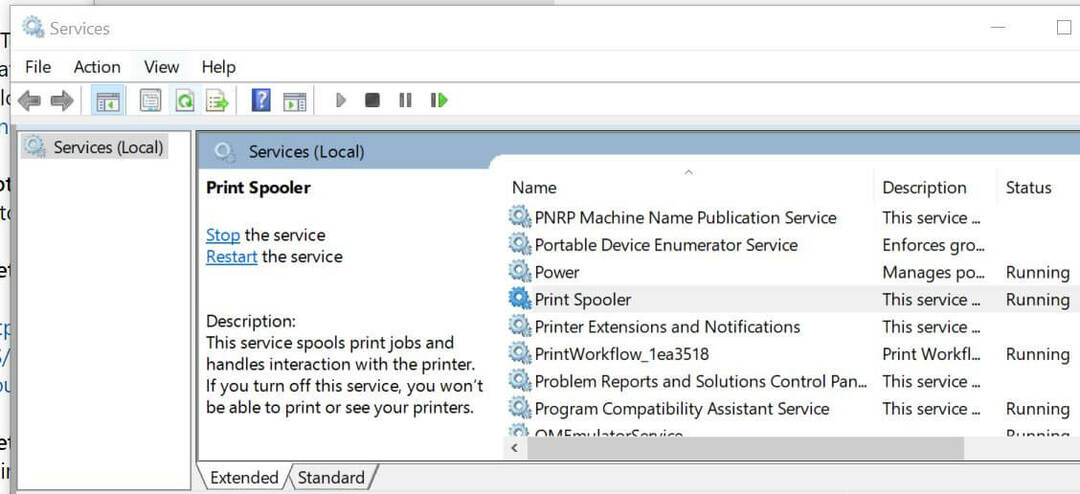
- Pritisnite Windows tipka + R otvoriti Run.
- Tip kontrolirati i kliknite U REDU.
- U Upravljačka ploča prozor, idite na Programi> Programi i značajke.
- S popisa instalacijskih aplikacija odaberite aplikaciju za pisač.
- Kliknite na Deinstaliraj. Klik Da ako na to potakne UAC.
- Slijedite upute na zaslonu za uklanjanje softvera.
2.2. Dodajte pisač

- Preuzmite najnoviju verziju softvera vašeg pisača. Možete ga preuzeti s web mjesta proizvođača.
- Instalirajte softver pisača.
- Zatim kliknite na Start> Postavke i odaberite Uređaj.
- Kliknite na Pisači i skeneri.
- Kliknite na Dodatiapisač ili skener.
- Slijedite upute na zaslonu za instaliranje pisača.
- Sada pokušajte ispisivati pomoću novo dodanog pisača i provjerite ima li poboljšanja.
3. Koristite HP univerzalne upravljačke programe za ispis

- pritisni Windows tipka i potražite kontrolu.
- Kliknite i otvorite Upravljačka ploča.
- Ići Hardver i zvuk> Uređaji i pisači.

- S popisa odaberite svoj pisač i kliknite na Svojstva poslužitelja za ispis.
- U prozoru Svojstva poslužitelja za ispis odaberite upravljački program pisača.
- Pritisnite Ukloniti dugme. Klik Da da potvrdi radnju.
- Zatvorite prozor Svojstva i upravljačku ploču.
3.1 Preuzmite upravljačke programe HP Universal Print

- Idite na stranicu za preuzimanje HP softvera i upravljačkog programa.
- Preuzmite i instalirajte najnoviju verziju HP univerzalni upravljački program.
- Obavezno dodajte pisač i provjerite ima li poboljšanja.
- Pogledajte 2. metodu
Naredba o povredi sintaksne pogreške pisača uobičajena je pogreška koja se može pojaviti iz različitih razloga. U ovom smo članku naveli zaobilazno rješenje, kao i neke brze popravke koji će vam pomoći da riješite problem.
Ako vam je poznato još jedno rješenje ili rješenje ove pogreške na pisaču, javite nam o tome ostavljanjem poruke u odjeljku za komentare u nastavku.
Često postavljana pitanja
PostScript pogreške javljaju se kada tumač ne može pročitati PostScript kôd ili PostScript kod premašuje ograničenja u jeziku opisa stranice.
Naredba koja vrijeđa poruka je o pogrešci koja označava naredbu koja je uzrokovala određeni problem. Pomoću ovih podataka možete provjeriti uzroke problema prilikom pokušaja rješavanja problema.
Evo kako možete ispraviti PostScript pogreške prilikom ispisa: pokušajte ponovo ispisati isti dokument, upotrijebite drugi računalo, instalirajte najnovija ažuriranja upravljačkog programa pisača, pokrenite ugrađeni alat za rješavanje problema s pisačem Windows 10 i resetirajte pisač.


![Najbolji softver za upravljanje pisačem za Windows [Vodič za 2021]](/f/a24c9ec8165319ee8a5e22ceef3c8c18.png?width=300&height=460)